◆通信インターフェイスの設定
RaspberryPi3との通信方法はいろいろありますが、
他のPCからターミナル越しに操作する場合は、「SSH」を使用します。
また、リモートデスクトップを行うなら「VNC」を使用します。
この2点についての設定と「使い方のメモです。
「メニュー」 > 「設定」 > 「RaspberryPiの設定」 > 「インターフェイスタブ」
で、各インターフェイスの有効/無効を切り替えるだけです。
とりあえずは「SSH」「VNC」が有効になっていれば問題はないでしょう。
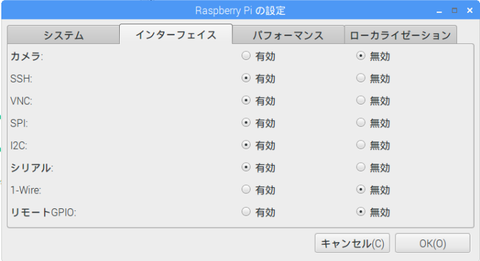
使いたいほかのものがあれば任意で。
◆SSHを使用した、リモート操作
有名どころでは「Teraterm」があります。
TeratermのHP:(https://ja.osdn.net/projects/ttssh2/)
インストールしたら、起動しましょう。
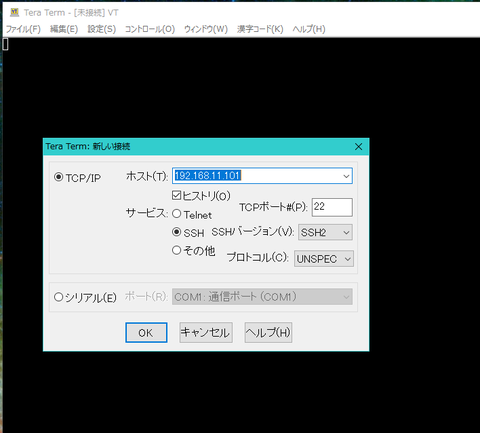
ホスト(RASPI3)のIPか、ホスト名を入力してください。
TCPポートは一般的な「22」で問題ありません。
サービスは「SSH」にしてください。
「OK」をクリックすると、

パスワードを聞かれますので、入力して「OK」です。

無事ログインできました。
ここから先は、LXターミナルの使い方と同じです。
◆VNCでリモートデスクトップ
VNCについては賛否あるみたいで、違うVNC系のソフトを進めているサイトが多いですが・・・
まずは、Raspbian純正(?)のVNCを使ってみようと思います。
※実際、反応が鈍い時があって使い勝手少々悪い。
Windows機側に、VNC Viewerをインストールします。
RaspberryPi3にインストールされているのはRealVNCなので、RealVNC-ViewerをDLしましょう。
RealVNC-Viewer(https://www.realvnc.com/download/viewer/)
インストールしたら起動して・・・
「File」 > 「NewConnection」

Teratermと同じく、ホスト名か、IPを設定します。で、「OK」
作成された、Viewerをダブルクリックで起動させると・・・
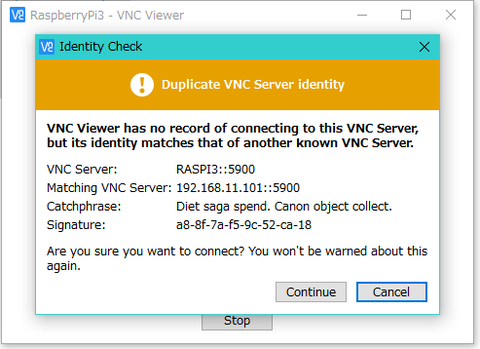
こんな感じの画面が出ますが、気にせず「Continue」クリック
するとIDとパスワードを聞かれます。
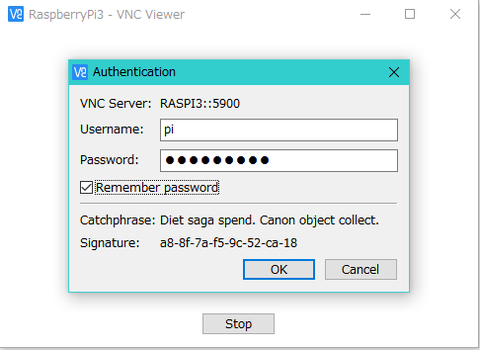
IDとパスワードを入力して「OK」
きっと、こんな画面が出ているはずです。

これで、「RASPI3 ↔ ディスプレイ」 のHDMIケーブルがいらなくなりますね。
お疲れさまでした。








